Step 2
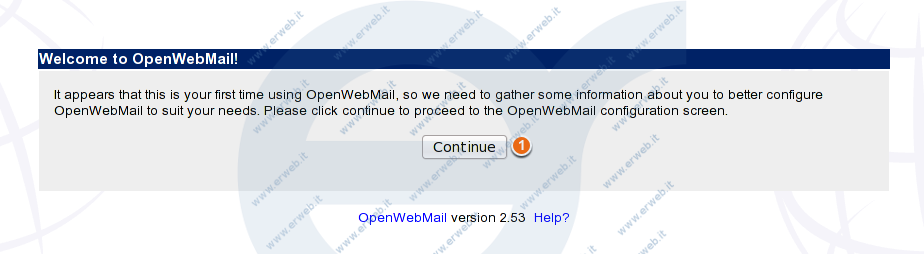
Al primo avvio del programma è presentata automaticamente la
finestra sovrastante; diversamente basta semplicemente premere su
"Crea nuovo account" presente in basso nella schermata iniziale.
Questa schermata chiede il nome visualizzato: questo è un identificativo visuale (tipicamente il proprio nome e cognome) e viene visualizzato quale "intestazione" dei messaggi di posta elettronica inviati dal proprio account.
L'indirizzo di posta elettronica "mario@rossi.it" può avere qualsiasi Nome Visualizzato.
Alcuni esempi possono essere: che si desidera utilizzare. Inserire poi l'indirizzo email a fianco della dicitura "Indirizzo e-mail"
che si desidera utilizzare. Inserire poi l'indirizzo email a fianco della dicitura "Indirizzo e-mail"
 e la password fornita da E.R.WEB a fianco della dicitura "Password"
e la password fornita da E.R.WEB a fianco della dicitura "Password"
 .
.
Fare click su "Continua" per proseguire.
per proseguire.
Questa schermata chiede il nome visualizzato: questo è un identificativo visuale (tipicamente il proprio nome e cognome) e viene visualizzato quale "intestazione" dei messaggi di posta elettronica inviati dal proprio account.
L'indirizzo di posta elettronica "mario@rossi.it" può avere qualsiasi Nome Visualizzato.
Alcuni esempi possono essere:
- Mario Rossi
- Mario
- Mario Rossi-NomeAzienda
 che si desidera utilizzare. Inserire poi l'indirizzo email a fianco della dicitura "Indirizzo e-mail"
che si desidera utilizzare. Inserire poi l'indirizzo email a fianco della dicitura "Indirizzo e-mail"
 e la password fornita da E.R.WEB a fianco della dicitura "Password"
e la password fornita da E.R.WEB a fianco della dicitura "Password"
 .
.Fare click su "Continua"
 per proseguire.
per proseguire.
